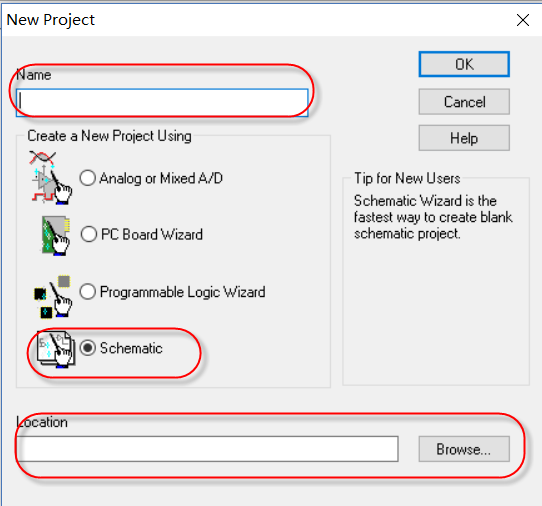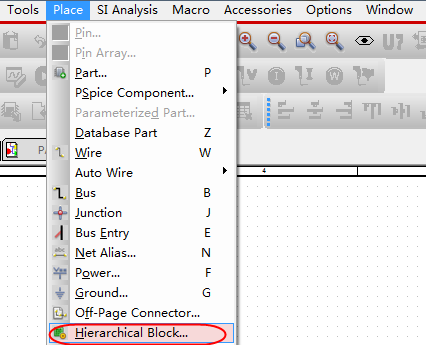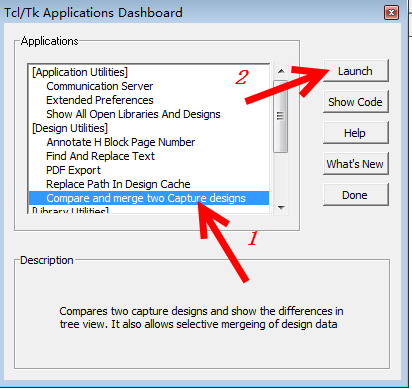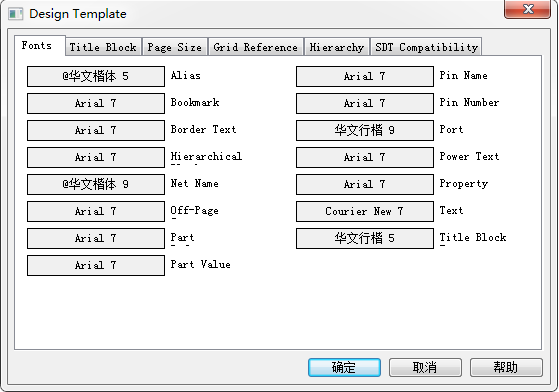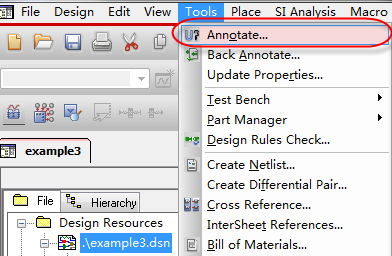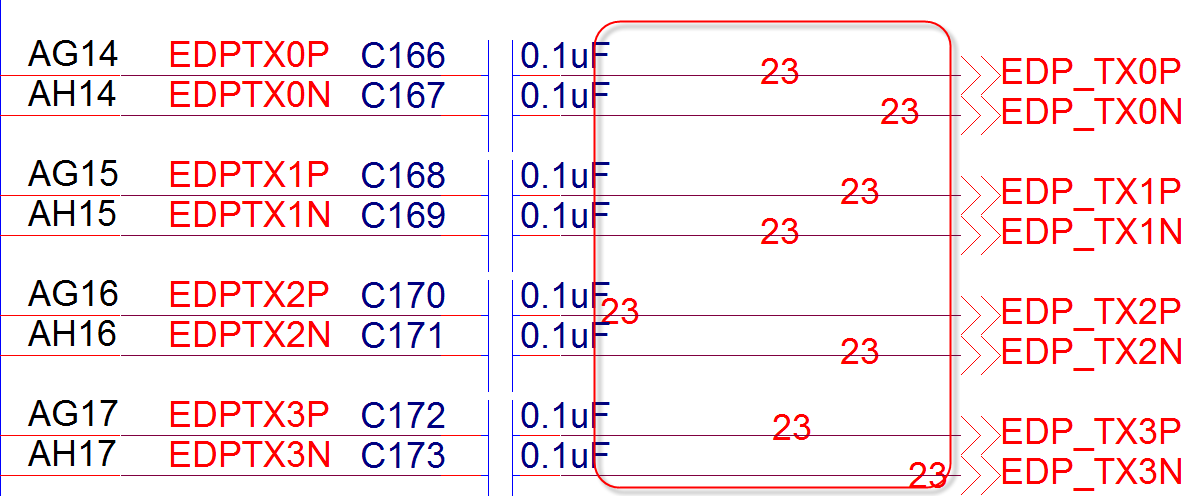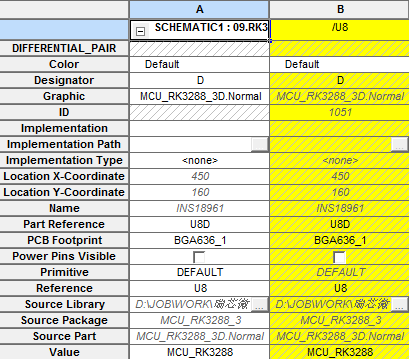- 全部
- 默认排序
答:平坦式原理图在电路设计中是用的非常多的,这里我们介绍一下平坦式原理图的绘制的方法,按照下面的步骤即可第一步,打开Orcad原理图设计工具,我们需要新建一个工程,如图3-103所示,新建工程以后,然后输入工程的名称,选择工程的存储路径,如图3-104所示,点击OK,即新建了我们的平坦式原理图, 图3-103 新建平坦式原理图示意 图3-104 平坦式原理图名称与存储路径修改示意图第二步,创建了上述的平坦式原理图以后,可以看到整个原理图的框架就搭好了,
答:层次式电路设计(HieRArchical Design),通常是在设计比较复杂的电路和系统时采用的一种自上而下的电路设计方法,即首先在一张图纸上设计电路总体框图,然后再在另外层次图纸上设计每个框图代表的子电路结构,下一层次中还可以包括框图,按层次关系将子电路框图逐级细分,直到最低层次上为具体电路图,不再包括子电路框图,如图3-107所示,是一个大概的层次式原理图的框架。 图3-107 层次式原理图示意图层次式原理图一种先进的原理图设计方法,使用符号代表功能,并且能够重复
:层次原理图中是有包含的关系,这里我们介绍一下层次原理图自上而下设计思路,按照以下的步骤即可: 第一步,创建分级的模块HieRArchical Block,在原理图设计的页面,执行命令Place->HieRArchical Block…,如图3-109所示: 图3-109 层次原理图创建分级模块示意图第二步,在弹出的对话框中,输入分级模块的名称,如图3-110所示,选择合适的参数,一般如图3-110所示设置即可,点击OK,则层次式原理图分级模块创建完毕;
答:在层次原理图中,我们之前做好的模块如果是一样的,是可以重复调用的,这样就大大节省了我们设计的时间,特别是有很多重复性的功能模块情况下,下面我们讲解下调用已有模块的方法:第一步,创建分级的模块HieRArchical Block,在原理图设计的页面,执行命令Place->HieRArchical Block…,如图3-119所示: 图3-119 层次原理图创建分级模块示意图第二步,在弹出的对话框中,输入分级模块的名称,如图3-120所示,选择合适的参数,一般如图3-120
答:在电子设计中, 电路图的修改是非常频繁的,改动的多了,有时候会出现要改回去的情况,所以有时就会需要对两份原理图进行差分化的对比,操作步骤如下:第一步,首先,我们对一份原理图进行修改,修改一点点内容,做为测试之用,如图3-123与图3-124所示,方便后期查找; 图3-123 修改后的原理图示意 图3-124 修改前的原理图示意第二步,我们打开其中的任意一份原理图,选中原理图的根目录,然后执行菜单命令Accessories-Cadence TcL/Tk Utilities命
答:我们在运用Orcad进行原理图绘制时候,一般使用的都是默认的字体,用的最多的是就是网络标号的字体、位号的字体、封装属性的字体。当然使用默认字体是没有任何问题的,只是有时候我们将一些属性加以批示与标注,更加醒目这时就需要对其进行更改,一个一个去改费时费力,这里我们讲解下如何批量的去进行更改,具体操作的方法如下:第一步,首先打开原理图,对设计的模板进行更改,这样模板设定好了以后,原理图设计的内容都会根据模板来进行设定,执行菜单命令Options-Design Template,会弹出如图3-13
答:在设计原理图时,工程师们都喜欢在原理图中加上自己的独有标志或者是公司的logo,来表示这份原理图是该工程师绘制的或者是该公司的产品,这里我们就教一下大家,如何将公司的logo加入的原理图的Title Block中,具体的操作如下:第一步,Title block是一个全局的变量,存在于每一页的原理图中,我们需要在库里面的Title block加入图片,然后更新到原理图中;第二步,在当前设计的库Design Cathe路径下找到Title block的库,复制到本地的库路径下,才可以对其进行更改
答:Orcad绘制的原理图,不同页面的网络连接都需要用到分页符,我们可以看到很多的分页符后面会有一个或者几个数字,这些数字表示的含义就是这个网络连接到的页面的编码,下面我们介绍一下如何添加这个页码,具体的操作如下:第一步,在进行页码的编号之前,需要对标题栏的Page Number与Page Count的值,给每个页面编号,必须执行此操作,否则后面无法加入页面号,一般采用默认的模板都是有Page Number与Page Count的值,如图3-135所示;&
答:很多的工程师在进行原理图绘制时,按照第前面的问答中在分页符网络后面加了对应的页码,但是会出现如图3-142所示的情况,数字编码不对齐,到处都有,很不整齐,希望我们在处理的时候,是对齐的, 图3-142网络编码示意图我们这里介绍第一种对齐的方法,我们在刚开始放置这个页码编码的时候呢,就把这个数字给他放置对齐,这样就省去了我们后面再来对齐的操作,具体操作的办法如下:第一步,在放置页码编码的时候,可以设置这个编码的偏移量,可以按Port去偏置,也可以按Port Name去偏置,如图3-1
答:通常我们在编辑元件属性的时候会看到这样的界面,如图3-147所示,最直观的定义,白色的是“Instance”,黄色的是“Occurrence”。如果在“Root Schematic”放置器件会自动带有一个“Instance”和一个“Occurrence”,非“Root Schematic”放置器件只有“Instance”。为什么要分“Instance”、“Occurrence”?这种设置对设计是必要的吗?这个还要从Capture 的层次式原理图设计来讲。 图3-147 occurr

 扫码关注
扫码关注